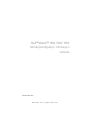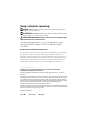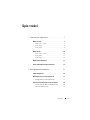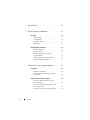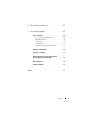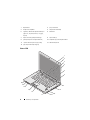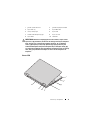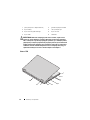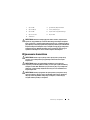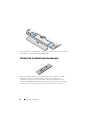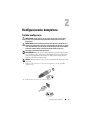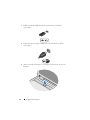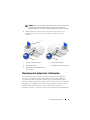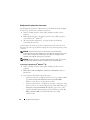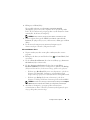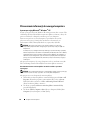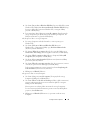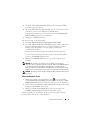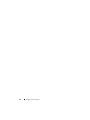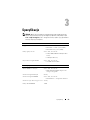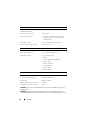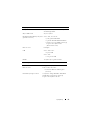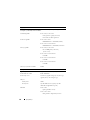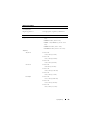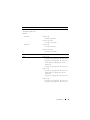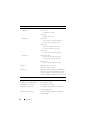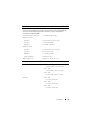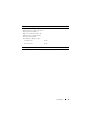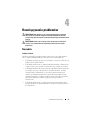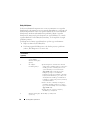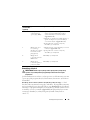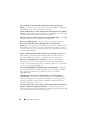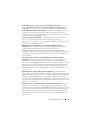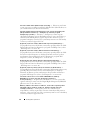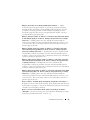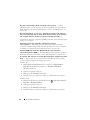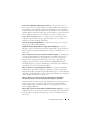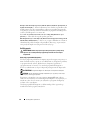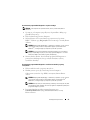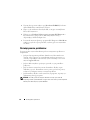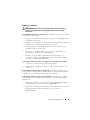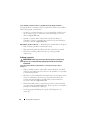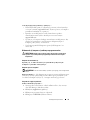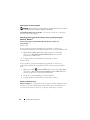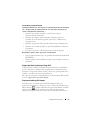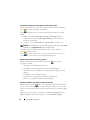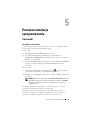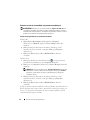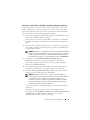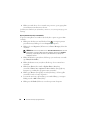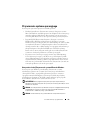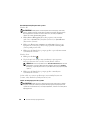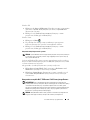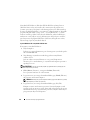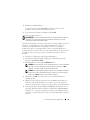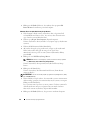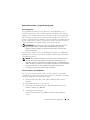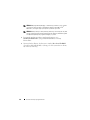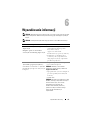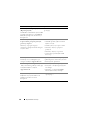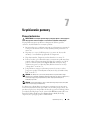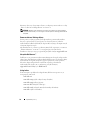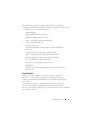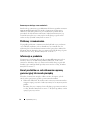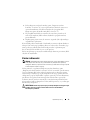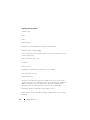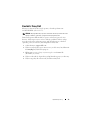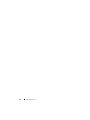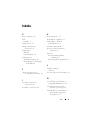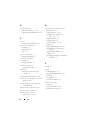Dell Vostro 1310 Skrócona instrukcja obsługi
- Typ
- Skrócona instrukcja obsługi

www.dell.com | support.dell.com
Dell™ Vostro™ 1310
,
1510
i
1710
:
Instrukcja konfiguracji i informacje o
systemie
Modele PP36S, PP36L i PP36X

Uwagi, ostrzeżenia i przestrogi
UWAGA:
UWAGA wskazuje na ważną informację, która pozwala lepiej wykorzystać
posiadany system komputerowy.
OSTRZEŻENIE:
OSTRZEŻENIE wskazuje na możliwość uszkodzenia sprzętu lub utraty
danych i informuje o sposobie uniknięcia problemu.
PRZESTROGA:
PRZESTROGA informuje o sytuacjach, w których występuje ryzyko
uszkodzenia sprzętu, obrażeń lub śmierci.
Jeśli zakupiono komputer firmy Dell™ z serii n, żadne odniesienia do systemu
operacyjnego Microsoft
®
Windows
®
zawarte w tym dokumencie nie mają
zastosowania.
Uwaga dotycząca produktów firmy Macrovision
Ten produkt zawiera technologię ochrony praw autorskich, która jest chroniona
przez patenty w USA. i inne prawa własności intelektualnej. Korzystanie z
niniejszej technologii ochrony praw autorskich musi być autoryzowane przez
firmę Macrovision. Ponadto jest ona przeznaczona jedynie do użytku domowego
i innych ograniczonych zastosowań, chyba że autoryzacja firmy Macrovision
stanowi inaczej. Przetwarzanie wsteczne i dezasemblacja są zabronione.
____________________
Informacje zawarte w tym dokumencie mogą zostać zmienione bez uprzedzenia.
© 2008 Dell Inc. Wszelkie prawa zastrzeżone.
Powielanie dokumentu w jakikolwiek sposób bez pisemnej zgody firmy Dell Inc. jest surowo
zabronione.
Występujące w tym tekście znaki towarowe: Dell, logo DELL, Dell MediaDirect, DellConnect i Vos tro
są znakami towarowymi firmy Dell Inc.; Intel i Celeron są zarejestrowanymi znakami towarowymi a
Core zanakiem towarowym firmy Intel Corporation w USA i innych krajach; Microsoft, Windows,
Windows Vista i przycisk Start Windows Vista są znakami towarowymi lub zarejestrowanymi znakami
towarowymi firmy Microsoft Corporation w USA i/lub innych krajach. Bluetooth jest
zarejestrowanym znakiem towarowym firmy Bluetooth SIG Inc.
Tekst może zawierać także inne znaki i nazwy handlowe odnoszące się do podmiotów posiadających
prawa do tych znaków i nazw lub do ich produktów. Firma Dell Inc. nie rości sobie żadnych praw do
znaków i nazw handlowych innych niż jej własne.
Modele PP36S, PP36L i PP36X
Lipiec 2008 Nr ref. K366G Wersja A02

Spis treści
3
Spis treści
1 Informacje o komputerze
. . . . . . . . . . . . . . . .
7
Widok z przodu
. . . . . . . . . . . . . . . . . . . . . . .
7
Dell™ Vostro™ 1310
. . . . . . . . . . . . . . . . . .
7
Vostro 1510:
. . . . . . . . . . . . . . . . . . . . . .
8
Vostro 1710:
. . . . . . . . . . . . . . . . . . . . . .
9
Widok od tyłu
. . . . . . . . . . . . . . . . . . . . . .
10
Dell™ Vostro™ 1310
. . . . . . . . . . . . . . . . .
10
Vostro 1510:
. . . . . . . . . . . . . . . . . . . . .
11
Vostro 1710:
. . . . . . . . . . . . . . . . . . . . .
12
Wyjmowanie akumulatora
. . . . . . . . . . . . . . . .
13
Przełącznik urządzeń bezprzewodowych
. . . . . . . .
14
2 Konfigurowanie komputera
. . . . . . . . . . . . .
15
Szybka konfiguracja
. . . . . . . . . . . . . . . . . . .
15
Nawiązywanie połączenia z Internetem
. . . . . . . .
17
Konfigurowanie połączenia z Internetem
. . . . . . . .
18
Przenoszenie informacji do nowego komputera
. . . .
20
System operacyjny Microsoft
®
Windows
®
XP
. . . . .
20
Microsoft Windows Vista
®
. . . . . . . . . . . . . .
23

4
Spis treści
3 Specyfikacje
. . . . . . . . . . . . . . . . . . . . . . .
25
4 Rozwiązywanie problemów
. . . . . . . . . . . .
37
Narzędzia
. . . . . . . . . . . . . . . . . . . . . . . . .
37
Lampki zasilania
. . . . . . . . . . . . . . . . . . . .
37
Kody dźwiękowe
. . . . . . . . . . . . . . . . . . .
38
Komunikaty o błędach
. . . . . . . . . . . . . . . . .
39
Dell Diagnostics
. . . . . . . . . . . . . . . . . . . .
46
Rozwiązywanie problemów
. . . . . . . . . . . . . . .
48
Problemy z zasilaniem
. . . . . . . . . . . . . . . . .
49
Problemy z pamięcią
. . . . . . . . . . . . . . . . .
50
Blokowanie się komputera i problemy z
oprogramowaniem
. . . . . . . . . . . . . . . . . .
51
Usługa aktualizacji technicznych firmy Dell™
. . . . . .
53
Program narzędziowy Dell Support
. . . . . . . . . . .
53
5 Ponowna instalacja oprogramowania
. . . . .
55
Sterowniki
. . . . . . . . . . . . . . . . . . . . . . . .
55
Identyfikacja sterowników
. . . . . . . . . . . . . . .
55
Ponowna instalacja sterowników i programów
narzędziowych
. . . . . . . . . . . . . . . . . . . .
56
Przywracanie systemu operacyjnego
. . . . . . . . . .
59
Korzystanie z funkcji Przywracanie systemu
Microsoft
Windows
. . . . . . . . . . . . . . . . . .
59
Korzystanie z narzędzia Dell™ PC Restore i Dell
Factory Image Restore
. . . . . . . . . . . . . . . .
61
Korzystanie z nośnika z systemem operacyjnym
. . . .
65

Spis treści
5
6 Wyszukiwanie informacji
. . . . . . . . . . . . . . .
67
7 Uzyskiwanie pomocy
. . . . . . . . . . . . . . . . .
69
Pomoc techniczna
. . . . . . . . . . . . . . . . . . . .
69
Pomoc techniczna i Obsługa klienta
. . . . . . . . . .
70
Narzędzie DellConnect™
. . . . . . . . . . . . . . .
70
Usługi online
. . . . . . . . . . . . . . . . . . . . .
70
Usługa AutoTech
. . . . . . . . . . . . . . . . . . .
71
Automatyczna obsługa stanu zamówienia
. . . . . . .
72
Problemy z zamówieniem
. . . . . . . . . . . . . . . .
72
Informacje o produkcie
. . . . . . . . . . . . . . . . .
72
Zwrot produktów w celu dokonania naprawy
gwarancyjnej lub zwrotu pieniędzy
. . . . . . . . . . .
72
Zanim zadzwonisz
. . . . . . . . . . . . . . . . . . . .
73
Kontakt z firmą Dell
. . . . . . . . . . . . . . . . . . .
75
Indeks
. . . . . . . . . . . . . . . . . . . . . . . . . . . . . .
77

6
Spis treści

Informacje o komputerze
7
Informacje o komputerze
Widok z przodu
Dell™ Vostro™ 1310
A
9
2
3
4
6
7
1
5
8
9
10
11
12
13

8
Informacje o komputerze
Vostro 1510
1
Wyświetlacz
2
przycisk zasilania
3
lampki stanu urządzeń
4
lampki stanu klawiatury
5
regulatory odtwarzania plików mediowych
(głośność, do przodu, wstecz, stop, graj,
wysuń)
6
klawiatura
7
Złącze zasilacza prądu przemiennego
8
złącza USB (2)
9
przełącznik łączności bezprzewodowej
10
urządzenie optyczne/wnęka mediów
11
czytnik odcisków palców (opcjonalny)
12
Tabliczka dotykowa
13
przyciski panelu dotykowego (2)
A
9
2
3
4
6
7
1
5
8
9
11
13
10
14
15
16
12

Informacje o komputerze
9
Vostro 1710
1
Wyświetlacz
2
przycisk zasilania
3
lampki stanu urządzeń
4
lampki stanu klawiatury
5
regulatory odtwarzania plików
mediowych (głośność, do przodu,
wstecz, stop, graj, wysuń)
6
klawiatura
7
Gniazdo kabla zabezpieczającego
8
urządzenie optyczne/wnęka mediów
9
złącza USB (2)
10
złącze IEEE 1394
11
czytnik odcisków palców (opcjonalny)
12
Tabliczka dotykowa
13
przyciski panelu dotykowego (2)
14
gniazdo czytnika kart 8-in1
15
złącza audio (2)
16
lampki ładowania akumulatora i zasilania
A
9
3
4
1
5
7
8
2
6
9
10
13
15
11
16
17
18
14
12

10
Informacje o komputerze
Widok od tyłu
Dell™ Vostro™ 1310
1
zaczepy wyświetlacza
2
Wyświetlacz
3
przycisk zasilania
4
lampki stanu urządzeń
5
lampki stanu klawiatury
6
przyciski sterowania multimediami
7
klawiatura
8
blokada
9
urządzenie optyczne/wnęka mediów
10
złącza USB (2)
11
złącze 1394
12
przełącznik łączności bezprzewodowej
13
czytnik odcisków palców (opcjonalny)
14
Tabliczka dotykowa
15
przyciski tabliczki dotykowej
16
gniazdo czytnika kart 8-in1
17
Złącza audio
18
lampki ładowania akumulatora i zasilania
1
2
3
4
5
7
6
8
9
10

Informacje o komputerze
11
PRZESTROGA:
Otworów wentylacyjnych nie wolno zasłaniać, zatykać ich ani
dopuszczać, aby gromadził się w nich kurz. Nie należy przechowywać komputera
Dell™ w miejscach o ograniczonym przepływie powietrza, np. w zamkniętej
walizce, gdy komputer jest włączony. Ograniczony przepływ powietrza grozi
uszkodzeniem komputera lub pożarem. Komputer włącza wentylator wtedy, gdy
jego temperatura nadmiernie wzrośnie. Działaniu wentylatorów może towarzyszyć
szum, który jest zjawiskiem normalnym i nie oznacza awarii wentylatora ani
komputera.
Vostro 1510
1
gniazdo czytnika kart 8-in1
2
gniazdo karty ExpressCard/54
3
złącza audio (2)
4
złącze IEEE 1394
5
otwory wentylacyjne
6
złącze USB
7
Gniazdo kabla zabezpieczającego
8
złącze sieciowe
9
złącze wideo
10
akumulator
1
2
3
4
5
6
7
8

12
Informacje o komputerze
PRZESTROGA:
Otworów wentylacyjnych nie wolno zasłaniać, zatykać ich ani
dopuszczać, aby gromadził się w nich kurz. Nie należy przechowywać komputera
Dell™ w miejscach o ograniczonym przepływie powietrza, np. w zamkniętej walizce,
gdy komputer jest włączony. Ograniczenie przepływu powietrza grozi uszkodzeniem
komputera lub pożarem. Komputer włącza wentylator wtedy, gdy jego temperatura
nadmiernie wzrośnie. Działaniu wentylatorów może towarzyszyć szum, który jest
zjawiskiem normalnym i nie oznacza awarii wentylatora ani komputera.
Vostro 1710
1
przełącznik łączności bezprzewodowej
2
gniazdo karty ExpressCard/54
3
złącza USB (2)
4
otwory wentylacyjne
5
złącze zasilacza prądu zmiennego
6
złącze sieciowe
7
złącze wideo
8
akumulator
1
2
3
4
6
78
9
5

Informacje o komputerze
13
PRZESTROGA:
Otworów wentylacyjnych nie wolno zasłaniać, zatykać ich ani
dopuszczać, aby gromadził się w nich kurz. Nie należy przechowywać komputera
Dell™ w miejscach o ograniczonym przepływie powietrza, np. w zamkniętej walizce,
gdy komputer jest włączony. Ograniczenie przepływu powietrza grozi uszkodzeniem
komputera lub pożarem. Komputer włącza wentylator wtedy, gdy jego temperatura
nadmiernie wzrośnie. Działaniu wentylatora może towarzyszyć szum, który jest
zjawiskiem normalnym i nie oznacza awarii wentylatora ani komputera.
Wyjmowanie akumulatora
PRZESTROGA:
Przed rozpoczęciem procedur opisanych w tej sekcji należy
zapoznać się z instrukcjami dotyczącymi bezpieczeństwa dostarczonymi z
komputerem.
PRZESTROGA:
Użycie nieodpowiedniego akumulatora może zwiększyć
zagrożenie pożarem lub wybuchem. Należy stosować tylko zgodne akumulatory
zakupione w firmie Dell. Akumulator jest przeznaczony do pracy z komputerem
firmy Dell™. W opisywanym urządzeniu nie należy stosować akumulatorów z
innych komputerów.
PRZESTROGA:
Przed przystąpieniem do wykonywania tych czynności należy
wyłączyć komputer, odłączyć zasilacz od gniazdka elektrycznego i komputera,
odłączyć modem od gniazdka elektrycznego i komputera, a także odłączyć
wszystkie kable wychodzące z komputera.
1
złącze USB
2
gniazdo karty ExpressCard/54
3
złącza USB (2)
4
otwory wentylacyjne
5
złącze USB
6
złącze zasilacza prądu zmiennego
7
złącze sieciowe
8
Złącze VGA
9
akumulator

14
Informacje o komputerze
Więcej informacji o akumulatorze zamieszczono w
Podręczniku technologii Dell
w komputerze oraz w witrynie
support.dell.com
.
Przełącznik urządzeń bezprzewodowych
Korzystaj z przełącznika łączności bezprzewodowej, aby wykrywać sieci lub
aktywować i wyłączać urządzenia bezprzewodowe. Więcej infroamcji o
akumulaorze zamieszczono w
Podręczniku technologii
w komputerze oraz w
witrynie
support.dell.com
. Aby uzyskać informacje o nawiązywaniu połączenia z
Internetem, zobacz „Nawiązywanie połączenia z Internetem” na stronie 17.

Konfigurowanie komputera
15
Konfigurowanie komputera
Szybka konfiguracja
PRZESTROGA:
Przed rozpoczęciem procedur opisanych w tej sekcji należy
zapoznać się z instrukcjami dotyczącymi bezpieczeństwa dostarczonymi z
komputerem.
PRZESTROGA:
Zasilacz prądu przemiennego współpracuje z gniazdkami sieci
elektrycznej używanymi na całym świecie. W różnych krajach stosuje się jednak
różne wtyczki i listwy zasilania. Użycie nieodpowiedniego kabla, nieprawidłowe
podłączenie kabla do listwy zasilającej lub gniazda elektrycznego może
spowodować pożar lub uszkodzenie sprzętu.
OSTRZEŻENIE:
Odłączając zasilacz od komputera, należy chwytać za wtyczkę kabla,
nie za sam kabel, i ciągnąć zdecydowanie, ale delikatnie, tak aby nie uszkodzić kabla.
Podczas zwijania kabla zasilacza należy zwracać uwagę na kąt pomiędzy złączem i
zasilaczem, aby uniknąć uszkodzenia kabla.
UWAGA:
Niektóre urządzenia są dostarczane z komputerem tylko wtedy, gdy zostały
zamówione.
1
Podłącz zasilacz do złącza zasilacza w komputerze oraz do gniazdka
elektrycznego.
2
Podłącz kabel sieciowy, o ile jest stosowany.

16
Konfigurowanie komputera
3
Podłącz urządzenia USB, takie jak mysz, klawiatura czy drukarka
(opcjonalnie).
4
Podłącz urządzenia zgodne z IEEE 1394, takie jak odtwarzacz DVD
(opcjonalnie).
5
Otwórz wyświetlacz komputera i naciśnij przycisk zasilania, aby włączyć
komputer.

Konfigurowanie komputera
17
UWAGA:
Zaleca się przynajmniej jednokrotne włączenie i wyłączenie komputera
przed zainstalowaniem jakichkolwiek kart lub podłączeniem komputera do
urządzenia dokującego, lub innego urządzenia zewnętrznego, takiego jak drukarka.
6
Nawiąż połączenie z Internetem (opcjonalnie). Aby uzyskać więcej
informacji, zobacz
„Nawiązywanie połączenia z Internetem
” na
stronie 17.
Nawiązywanie połączenia z Internetem
Do nawiązania połączenia z Internetem jest wymagany modem lub łącze
sieciowe oraz wykupienie usługi u usługodawcy internetowego (ISP).
W
przypadku korzystania z połączenia telefonicznego
przed skonfigurowaniem
połączenia z Internetem należy podłączyć linię telefoniczną do złącza modemu
komputera i do gniazdka telefonicznego.
W przypadku korzystania z modemu
DSL lub kablowego/satelitarnego
należy uzyskać informacje dotyczące
konfiguracji od swojego dostawcy usług internetowych lub telefonii komórkowej.
1
dostawca usług internetowych
2
modem kablowy lub DSL
3
ruter bezprzewodowy
4
Komputer biurkowy z kartą sieciową
5
Komputer biurkowy z bezprzewodową
kartą sieciową
1
2
3
1
2
3
4
5

18
Konfigurowanie komputera
Konfigurowanie połączenia z Internetem
Aby skonfigurować połączenie z Internetem za pośrednictwem skrótu na pulpicie
dostarczonego przez dostawcę usług internetowych:
1
Zapisz i zamknij wszystkie otwarte pliki i zamknij wszystkie otwarte
programy.
2
Kliknij dwukrotnie ikonę usługodawcy internetowego (ISP)
na pulpicie
systemu Microsoft
®
Windows
®
.
3
Aby przeprowadzić konfigurację, postępuj zgodnie z instrukcjami
wyświetlanymi na ekranie.
Jeśli na pulpicie nie ma ikony dostawcy usług internetowych, lub jeśli chcesz
dokonać połączenia za pośrednictwem innego dostawcy, wykonaj podane poniżej
czynności.
UWAGA:
Jeśli nie możesz połączyć się z Internetem, zobacz
Przewodnik po
technologiach firmy Dell
. Jeśli uprzednio połączenie z Internetem funkcjonowało, mogło
dojść do awarii u usługodawcy internetowego. Skontaktuj się z usługodawcą, aby
sprawdzić stan usługi, lub spróbuj połączyć się później.
UWAGA:
Przygotuj informacje o dostawcy usług internetowych (ISP). Jeśli nie masz
usługodawcy ISP, odszukaj te informacje w Kreatorze połączeń internetowych.
System operacyjny Microsoft
®
Windows
®
XP
1
Zapisz i zamknij wszystkie otwarte pliki i zamknij wszystkie otwarte
programy.
2
Kliknij
Start
→
Internet Explorer
→
Connect to the Internet
(Połącz z
Internetem).
3
W następnym oknie kliknij odpowiednią opcję:
• Jeśli nie masz dostawcy usług internetowych i chcesz go wybrać, kliknij
opcję
Choose from a list of Internet service providers (ISPs)
(Wybierz z listy dostawców usług internetowych).
• Jeśli masz już informacje o konfiguracji otrzymane od dostawcy usług
internetowych, ale nie masz konfiguracyjnego dysku CD, kliknij opcję
Set up my connection manually
(Skonfiguruję połączenie ręcznie).
• Jeśli masz dysk CD do konfiguracji połączenia, kliknij opcję
Use the
CD I got from an ISP
(Użyj dysku CD od dostawcy usług
internetowych).

Konfigurowanie komputera
19
4
Kliknij przycisk
Next
(Dalej).
W przypadku wybrania opcji
Set up my connection manually
(Skonfiguruję połączenie ręcznie) w punkcie krok 5 przejdź do punktu
krok 3. W przeciwnym razie postępuj zgodnie z wyświetlanymi na ekranie
instrukcjami, aby ukończyć konfigurację.
UWAGA:
Jeżeli nie wiesz, jaki typ połączenia wybrać, skontaktuj się z ISP.
5
Wybierz odpowiedź na pytanie
How do you want to connect to the
Internet?
(W jaki sposób łączysz się z Internetem?) i kliknij przycisk
Next
(Dalej).
6
Do ukończenia konfiguracji użyj informacji konfiguracyjnych
dostarczonych przez dostawcę usług internetowych.
Microsoft Windows Vista
®
1
Zapisz i zamknij wszystkie otwarte pliki i zamknij wszystkie otwarte
programy.
2
Kliknij przycisk Start systemu Windows Vista
→
Control Panel
(Panel
sterowania).
3
W sekcji
Network and Internet
(Sieć i Internet) kliknij opcję
Connect to
the Internet
(Połącz z Internetem).
4
W oknie
Connect to the Internet
(Połącz z Internetem) kliknij
Broadband (PPPoE)
(Połączenie szerokopasmowe (PPPoE)) lub
Dial-up
(Połączenie telefoniczne), w zależności od tego, jak chcesz się połączyć:
•Wybierz opcję
Broadband
(Połączenie szerokopasmowe), jeśli chcesz
korzystać z modemu DSL, satelitarnego, telewizji kablowej lub
bezprzewodowego połączenia z wykorzystaniem technologii Bluetooth.
•Wybierz opcję
Dial-up
(Połączenie telefoniczne), jeśli chcesz
korzystać ze zwykłego modemu telefonicznego lub z modemu ISDN.
UWAGA:
Jeśli nie wiesz, który typ połączenia wybrać, kliknij polecenie
Help me
choose
(Pomóż mi wybrać) lub skontaktuj się z usługodawcą internetowym.
5
Aby ukończyć konfigurację, postępuj zgodnie z informacjami
wyświetlanymi na ekranie i skorzystaj z informacji udostępnionych przez
swojego usługodawcę internetowego.

20
Konfigurowanie komputera
Przenoszenie informacji do nowego komputera
System operacyjny Microsoft
®
Windows
®
XP
System operacyjny Microsoft Windows XP udostępnia narzędzie o nazwie Files
and Settings Transfer Wizard (Kreator transferu plików i ustawień), służące do
przenoszenia danych z komputera źródłowego na nowy komputer.
Dane można przenosić na nowy komputer za pośrednictwem sieci lub
połączenia szeregowego. Istnieje także możliwość zachowania ich na
wymiennym nośniku, takim jak dyskietka czy zapisywalny dysk CD.
UWAGA:
Informacje można przenosić ze starego komputera na nowy przez
bezpośrednie podłączenie kabla szeregowego do portów wejścia/wyjścia (I/O) obu
komputerów.
Instrukcje dotyczące konfigurowania bezpośredniego połączenia kablowego pomiędzy
dwoma komputerami można znaleźć w artykule Bazy wiedzy firmy Microsoft nr 305621,
zatytułowanym
How to Set Up a Direct Cable Connection Between Two Computers in
Windows XP
(Jak skonfigurować połączenie kablowe pomiędzy dwoma komputerami
pracującymi w systemie Windows XP). W niektórych krajach te informacje mogą być
niedostępne.
Aby przenieść informacje do nowego komputera, należy uruchomić narzędzie
Files and Settings Transfer Wizard (Kreator transferu plików i ustawień).
Uruchamianie Kreatora transferu plików i ustawień z nośnika z systemem
operacyjnym
UWAGA:
Ta procedura wymaga użycia nośnika
Operating System
(System operacyjny).
Nośnik ten jest dostarczany opcjonalnie i nie ze wszystkimi komputerami.
Aby przygotować nowy komputer do transferu plików:
1
Otwórz Kreator transferu plików i ustawień, klikając przycisk
Start
→
All
Programs
(Wszystkie programy)
→
Accessories
(Akcesoria)
→
System
Tools
(Narzędzia systemowe)
→
Files and Settings Transfer Wizard
(Kreator transferu plików i ustawień).
2
Na ekranie powitalnym
Kreatora transferu plików i ustawień
kliknij
przycisk
Next
(Dalej).
3
Na ekranie
Which computer is this?
(Który to komputer) kliknij
New
Computer
(Nowy komputer)
→
Next
(Dalej).
Strona się ładuje...
Strona się ładuje...
Strona się ładuje...
Strona się ładuje...
Strona się ładuje...
Strona się ładuje...
Strona się ładuje...
Strona się ładuje...
Strona się ładuje...
Strona się ładuje...
Strona się ładuje...
Strona się ładuje...
Strona się ładuje...
Strona się ładuje...
Strona się ładuje...
Strona się ładuje...
Strona się ładuje...
Strona się ładuje...
Strona się ładuje...
Strona się ładuje...
Strona się ładuje...
Strona się ładuje...
Strona się ładuje...
Strona się ładuje...
Strona się ładuje...
Strona się ładuje...
Strona się ładuje...
Strona się ładuje...
Strona się ładuje...
Strona się ładuje...
Strona się ładuje...
Strona się ładuje...
Strona się ładuje...
Strona się ładuje...
Strona się ładuje...
Strona się ładuje...
Strona się ładuje...
Strona się ładuje...
Strona się ładuje...
Strona się ładuje...
Strona się ładuje...
Strona się ładuje...
Strona się ładuje...
Strona się ładuje...
Strona się ładuje...
Strona się ładuje...
Strona się ładuje...
Strona się ładuje...
Strona się ładuje...
Strona się ładuje...
Strona się ładuje...
Strona się ładuje...
Strona się ładuje...
Strona się ładuje...
Strona się ładuje...
Strona się ładuje...
Strona się ładuje...
Strona się ładuje...
Strona się ładuje...
Strona się ładuje...
-
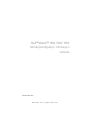 1
1
-
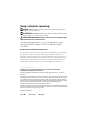 2
2
-
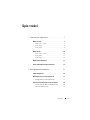 3
3
-
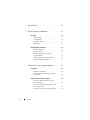 4
4
-
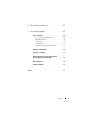 5
5
-
 6
6
-
 7
7
-
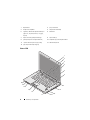 8
8
-
 9
9
-
 10
10
-
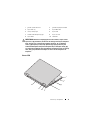 11
11
-
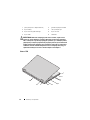 12
12
-
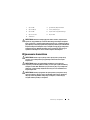 13
13
-
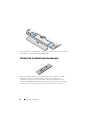 14
14
-
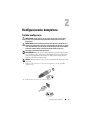 15
15
-
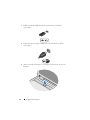 16
16
-
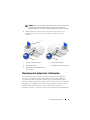 17
17
-
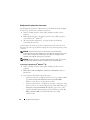 18
18
-
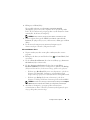 19
19
-
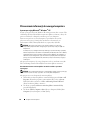 20
20
-
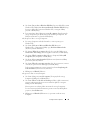 21
21
-
 22
22
-
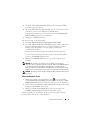 23
23
-
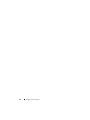 24
24
-
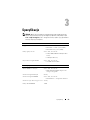 25
25
-
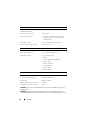 26
26
-
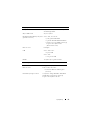 27
27
-
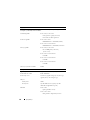 28
28
-
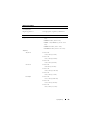 29
29
-
 30
30
-
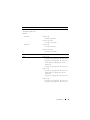 31
31
-
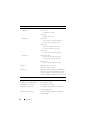 32
32
-
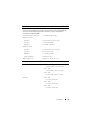 33
33
-
 34
34
-
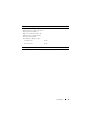 35
35
-
 36
36
-
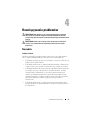 37
37
-
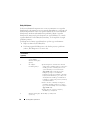 38
38
-
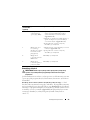 39
39
-
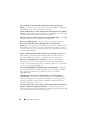 40
40
-
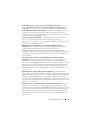 41
41
-
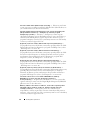 42
42
-
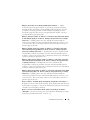 43
43
-
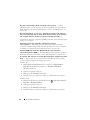 44
44
-
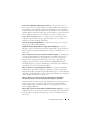 45
45
-
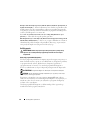 46
46
-
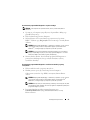 47
47
-
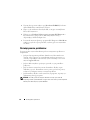 48
48
-
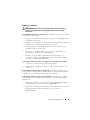 49
49
-
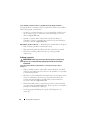 50
50
-
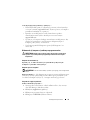 51
51
-
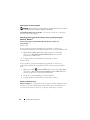 52
52
-
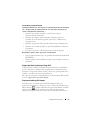 53
53
-
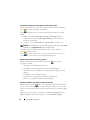 54
54
-
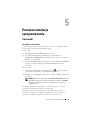 55
55
-
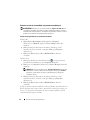 56
56
-
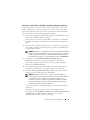 57
57
-
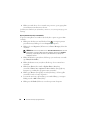 58
58
-
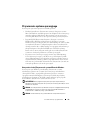 59
59
-
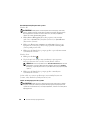 60
60
-
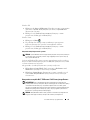 61
61
-
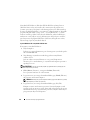 62
62
-
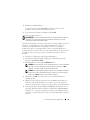 63
63
-
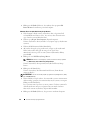 64
64
-
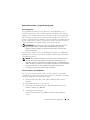 65
65
-
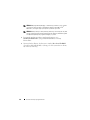 66
66
-
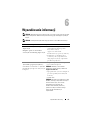 67
67
-
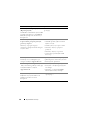 68
68
-
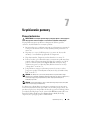 69
69
-
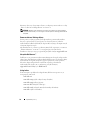 70
70
-
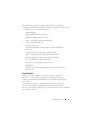 71
71
-
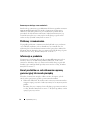 72
72
-
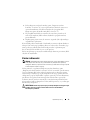 73
73
-
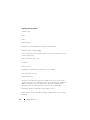 74
74
-
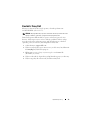 75
75
-
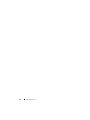 76
76
-
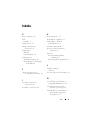 77
77
-
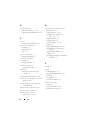 78
78
-
 79
79
-
 80
80
Dell Vostro 1310 Skrócona instrukcja obsługi
- Typ
- Skrócona instrukcja obsługi
Powiązane artykuły
-
Dell Vostro 410 Skrócona instrukcja obsługi
-
Dell Latitude E4200 Skrócona instrukcja obsługi
-
Dell OptiPlex 360 Skrócona instrukcja obsługi
-
Dell OptiPlex 760 Skrócona instrukcja obsługi
-
Dell OptiPlex 960 Skrócona instrukcja obsługi
-
Dell Vostro 1510 Skrócona instrukcja obsługi
-
Dell Vostro 1510 Skrócona instrukcja obsługi
-
Dell Vostro 1310 Skrócona instrukcja obsługi
-
Dell Vostro 220s Skrócona instrukcja obsługi
-
Dell Vostro 420 Skrócona instrukcja obsługi